Windows 10 Cortana: Tijd, op locatie gebaseerde herinneringen maken
Sinds de introductie van Cortana op Windows Phone hebben gebruikers het kunnen gebruiken om taken uit te voeren zoals het maken van herinneringen. Met de release van Windows 10 krijgt het desktop-besturingssysteem voor het eerst dergelijke functionaliteit. In dit artikel bekijken we hoe snel en eenvoudig het is om zowel op tijd als op locatie gebaseerde herinneringen te maken met behulp van spraak- of tekstinvoer.
Nog iets groots, wanneer u herinneringen op uw pc maakt, zolang u bent ingelogd op uw Microsoft-account op uw Windows Phone, kunt u ze daar ook laten activeren. Cortana kan dit doen door informatie te verzamelen zoals uw locatie, geschiedenis, contacten, spraakinvoer, Bing-queries, agendagegevens, communicatiegeschiedenis van berichten, apps en andere informatie op uw computer.
Maak tijd- of locatiemenu's in Cortana
Dingen die u moet weten en doen voordat u de herinnering maakt:
- Zorg ervoor dat je toegang hebt tot internet, Cortana werkt niet zonder het (als je het nu nog niet wist).
- Locatieservices moeten zijn ingeschakeld ( Instellingen> Privacy> Locatie ).
- Zorg ervoor dat meldingen ook zijn ingeschakeld voor herinneringen.
- U kunt stem- of toetsenbordinvoer gebruiken om uw herinneringen te maken.
Zorg er om te beginnen voor dat de Hey Cortana-functie is ingeschakeld. Zeg dan de herinnering die je nodig hebt, zeg bijvoorbeeld : Hé Cortana Ik heb morgen tuingereedschap nodig .

Wanneer je klaar bent, begint Cortana met het snel transcriberen van je verzoek in leesbare informatie. Cortana laat u vervolgens uw herinnering bekijken. Cortana is intelligent genoeg om u ook te vragen op welk moment u eraan herinnerd wilt worden als u het niet heeft verstrekt. Als je tevreden bent, zal Cortana je vragen of het juist is, zeg gewoon 'Ja', Cortana zal een belofte doen om je eraan te herinneren.

Hier is hoe een herinnering eruit ziet.

Een op tekst gebaseerd item maken is net zo eenvoudig, typ het in Cortana en selecteer Herinnering instellen.

Herinneringen bekijken
U kunt uw herinneringen beheren vanuit het tabblad Herinnering van Cortana (gloeilampje). Hier ziet u alle herinneringen die u kunt sorteren op Tijd, Plaats en Mensen. Voltooide herinneringen worden weergegeven door een vinkje naast het pictogram. U kunt voltooide herinneringen ook zelf verwijderen.

Hier is een voorbeeld van een op locatie gebaseerde herinnering.

Ik was aangenaam verrast door hoe snel en eenvoudig het is om Cortana te gebruiken om zulke eenvoudige taken uit te voeren. Cortana is absoluut een van de beste functies van Windows 10 die de moeite waard is om te bekijken.


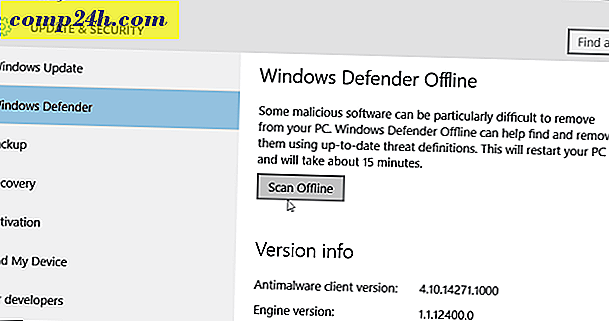
![Schakel het dialoogvenster Bevestiging bevestigen uit voor Windows 7, Vista en XP [How-To]](http://comp24h.com/img/vista/422/disable-delete-confirmation-dialog-box.png)


